Vamos a empezar jugando, por qué no, la misión que a todos nos da pánico: Dol Guldur en solitario y jugando con cartas sólo del Juego Básico. Y así está el percal (lo de cargar los mazos me lo salto, porque ya se explicó en el capítulo anterior):
¡Uala! ¡Ataque furtivo con Gandalf! En principio me quedaría esta mano, pero os quiero enseñar a cambiar la mano al inicio del juego (una lástima). Para cambiar de mano, llevamos el cursor al área de la ‘mano de cartas’, clic al botón derecho y pulsar en ‘Take a mulligan’, o simplemente clicar la combinación ctrl+M desde cualquier sitio.
Y os saldrá el recuadro de confirmación:
Sobre marcar la amenaza inicial, que es lo que tocaría ahora en el juego físico, no digo nada porque ya es automático. En todo caso, sobre la marcha, si hay que subir o bajar el nivel de amenaza, se hace justo con las flechas que hay en el marcador de amenaza, que es el correspondiente al dibujo del ojo de Sauron:
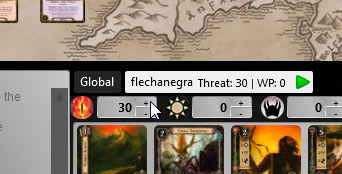
Vemos aquí que, como correctamente indica, la amenaza inicial es de 30. Los otros dos marcadores no son tan importantes, son opcionales. El marcador correspondiente al dibujo de la voluntad es para eso, para marcar la voluntad total que adquieres en la fase de Misión. Esto sirve sobretodo para cuando se juega en modo multijugador y al que dirige el mazo de encuentros y la partida (el que abrió la partida originariamente, es el que tiene el control del mazo de encuentros) le toca el momento de sumar toda la amenaza del área de preparación contra la suma de todos los puntos de voluntad de todos los jugadores, en lugar de ponerse a averiguar qué personajes aportan puntos de voluntad a la misión, simplemente suma los marcadores de todos los jugadores, es mucho más cómodo. Y el tercer marcador debe ser para apuntar la amenaza actual total del área de preparación, pero esa ni siquiera he visto que nadie la use.
Se puede contar, por ejemplo la voluntad de cada jugador, mirando sus respectivas pestañas. Si os fijáis en la misma imagen, hay una fila de pestañas, la primera es corta y se llama ‘Global’ y la segunda ya más larga se llama ‘flechanegra’ o sea yo, un jugador. Si hubiese más jugadores habría más pestañas tituladas con el nombre de esos jugadores. Ahora mismo no, porque estoy yo solo. Pero esto es importante, porque normalmente lo que ves cuando juegas es tu mano, y de los demás jugadores sólo ves las pestañas, o sea: sus nombres, su nivel de amenaza actual y su voluntad total en esa ronda después de asignar a misión.
Vamos a detenernos aquí, para explicar un pequeño detalle: también puedes acceder a las manos de los demás jugadores para ver el número de cartas que tienen, pero no las cartas en sí. Veríamos los reversos (aunque también hay la opción de enseñar las cartas a otros jugadores, pero bueno) y eso se hace clicando sobre la pestaña de esos jugadores.
En todo caso, vamos a clicar sobre la pestaña ‘Global’ que aunque no sea la de otro jugador para ver las cartas en su mano y en su mazo, sí vamos a ver las cartas en el mazo de encuentros:
En esta pestaña podemos ver: el espacio para las cartas de encuentro por jugar. Vemos que quedan 2 (la primera ya está en juego), y el mazo de encuentros que en este caso se compone de 37 cartas, y los otros espacios son reservados para la pila de descartes, mazos secundarios, etc.
Después también vemos una fila de iconos sobretodo informativos: los que más importan son los representados por la imagen del anillo, que son los puntos de victoria (se actualizan automáticamente cuando envías cartas al mazo de victoria mediante la combinación de teclas ctrl+V, o botón derecho sobre la carta y pulsar la opción ‘Add to Victory Display’), y el número de rondas, representado por un reloj (también automático).
Cabe destacar que las cartas dentro de los mazos se pueden mover manualmente de un mazo a otro, o de un mazo a la mesa, y viceversa. Simplemente haciendo clic, arrastrar y soltar. Veremos ciertos tipos de estos movimientos automáticamente mediante combinaciones de teclas. También hay que destacar que manualmente hay una limitación respecto a los mazos que controlan los otros jugadores: no puedes coger una carta de otro jugador (y es obvia la razón por qué). Pero es fácil solucionar esta limitación (para, por ejemplo, cuando prestas ayudas remotas), simplemente botón derecho sobre esa carta (o ese mazo) y clicar en ‘Take control’. Ahora ya sí puedes gestionar esa carta como si fuera tuya.
Pues bien, vamos a continuar con la partida. En la preparación las cartas de objetivo nos piden ‘protegerlas’. Eso se hace revelando la primera carta de Encuentro. Para revelar una carta de Encuentro en el área de preparación se hace mediante las teclas ctrl+E (o manualmente, el que tenga el control del mazo de encuentros, aunque suele ser mejor mediante combinación de teclas, porque te coloca automáticamente la siguiente carta de Encuentro en el espacio contiguo vacío del área de preparación, que es como tiene que ser, y así sale pues más cómodo). Después (aunque sólo en casos especiales como ahora en Dol Guldur) las cartas que vayan saliendo hay que seleccionarlas y ponerlas manualmente encima de la carta de Objetivo respectiva (o sea, clic-arrastrar-soltar).
Cuando juntas dos cartas, puede pasar que la carta que queda encima no es la que debería estar. Eso se soluciona seleccionando una carta, botón derecho sobre la carta y seleccionar uno de los comando ‘Bring to Front’ o ‘Bring to Back’, o sus respectivas teclas RePág o AvPág.
Una vez hemos resuelto el texto de la carta de Misión 1a, vamos a la 1b. Esto se hace haciendo doble clic. En las cartas de Misión, cuando haces doble clic añades una ficha de Progreso, en caso de que todavía queden puntos de misión por progresar; si no, avanza a la etapa siguiente (al reverso), o si es una nueva carta, automáticamente a la siguiente carta de Misión. También cabe decir aquí que para avanzar a una nueva carta de misión también se puede hacer mediante la combinación ctrl+Q. Y así avanza directamente.
En la 1b nos pide ‘capturar’ a un héroe. Para ello necesitamos escoger uno aleatoriamente. Eso se puede hacer muy fácil con la opción ‘Random Number’, o si es sólo entre las cartas que tú controlas, en este caso, ‘Random Hero’. Veamos:
Y el resultado aparece en la ventanilla del chat y el Héroe seleccionado sale rodeado de un marco amarillo (como, por cierto, cuando seleccionas cualquier otra carta clicando y arrastrando el área de selección sobre ella):
Entonces, para darle la vuelta a la carta, en OCTGN es con la combinación ctrl+F. Cuando un Héroe tiene la carta ‘Fliped’, o sea, se le ha dado la vuelta, ya no recibe recursos automáticamente. Es una comodidad de agradecer.
Ya tenemos toda el área de preparación lista. Ahora toca la fase de Recursos, o sea, el inicio de ronda. Las teclas para empezar una nueva ronda (o para empezar la fase de Recursos) son ctrl+N. Cada jugador debe accionarlas. Esta combinación de teclas es genial, porque te hace un montón de cosas automáticamente: marca el número de ronda actual, añade un recurso a la reserva de recursos de cada héroe y robas una carta. Es más, también te gestiona la fase de Recuperación directamente si quieres, pero eso ya lo explicaremos al final.
Ahora explicamos cómo poner cartas en juego: en la fase de Planificación por ejemplo. Sencillo: doble clic en la carta que tengas en la mano y que quieras jugar y ella misma se traslada debajo de tus Héroes, o cogerla, arrastrar y soltar en la parte de la mesa que quieras. Para ‘pagar’ los Recursos que esa carta cueste, puedes seleccionar el Recurso, arrastrar y soltar fuera de la carta, y así desaparece, o clicar f4 sobre la carta. Además, decir ahora que intercambiar Recursos (por ejemplo con Bifur) es coger el Recurso, arrastrar y soltar en esa otra carta. Añadir un Recurso extra (por ejemplo si tienes Senescal de Gondor) es mediante f1.
He aquí las combinaciones de teclas de las diferentes fichas:
| F1 – Añadir recurso |
F4 – Quitar recurso |
| F2 – Añadir progreso |
F5 – Quitar progreso |
| F3 – Añadir daño |
F6 - Quitar daño |
Cuando juegas una carta Vinculada sobre, por ejemplo, un Héroe, ésta queda encima. Pero quizás interese que aparezca debajo, con lo cual RePág, como comentábamos anteriormente, soluciona el problema.
También al jugar Eventos (y por ende cualquier otro tipo de carta) que quieras remover de la mesa, se utiliza la tecla ‘supr’, o arrastrar la carta y soltarla en la pila pertinente donde vaya al ser descartada.
Pues bien, volviendo al inicio de la fase de Recursos, presionando ctrl+N te hace toda la gestión pertinente automáticamente (nota: si apretas esa combinación de teclas y no funciona, a lo mejor es que no estás actuando sobre el tablero, para asegurarte, clica antes con el cursor del ratón sobre el tablero y luego presiona la combinación, ahora sí seguro que debe resultar). Así quedaría ahora mismo la partida:
(Por cierto, como podéis observar, me volvió a salir Ataque Furtivo + Gandalf, después de cambiar la mano inicial, jeje)
Ya estoy a punto de jugar una carta. Para ello paso el cursor por encima de ella, se sabe qué carta porque en el lateral de la pantalla sale en vista grande. Este zoom de las cartas en el lateral de la pantalla va muy bien, no sólo para saber qué carta se está seleccionando, sino también para leerlas y ampliar su vista.
Pues bien, voy a jugar ‘Cuerno de Gondor’, como ya se está viendo. Puedo hacer dos cosas, doble clic, o arratrar y soltar. Arrastraré hasta Aragorn que es donde quiero vincular el Cuerno de Gondor y luego presionaré RePág, tal como se ve en la imagen. Yo suelo jugar así las posiciones de las cartas: la Vinculada se deja entrever por encima lateralmente, pero cada jugador la puede colocar donde guste mejor.
Todavía no he pagado la carta para ponerla en juego. Para quitar las fichas de Recursos, como ya se comentó, puede ser mediante la tecla ctrl+4, o bien, seleccionar el dibujo de la ficha de Recurso con el cursor, arrastrar y soltar fuera, con ello, quitar una ficha de Recurso:
En la fase de Misión, para enviar personajes a la misión, o mejor dicho, para agotarlos, simplemente hay que hacer doble clic sobre esa carta. En la imagen envío de misión a Aragorn y a Gandalf Aliado mediante el evento Ataque Furtivo. Pues eso, hago doble clic tanto en Aragorn como en Gandalf. Con Gandalf opto por robar 3 cartas del mazo de jugador. Para robar cartas una por una, puede ser de varios modos, uno muy sencillo es, precisamente, doble clic sobre el mazo.
Las cartas robadas se van almacenando contiguamente en la parte derecha de la mano, como se puede entrever en la imagen. Una vez el Evento se ha usado se procede a su descarte. Eso se hace, como con cualquier otra carta, seleccionándola y pulsando la tecla ‘supr’.
Una vez en la fase de Misión, para ‘viajar’ a algún Lugar se clica sobre él la combinación ctrl+A, y automáticamente la carta se coloca en el espacio dedicado para los Lugares activos. La carta de Objetivo se tendrá que mover manualmente, por eso.
En la fase de Enfrentamientos, nos enfrentaremos a uno de los Enemigos. Para seleccionar la carta de Enemigo (junto con su carta de Objetivo guardada -o demás cosas que pueda tener-), se clica el cursor sobre una parte del tablero y se arrastra el cuadro de selección hasta cubrir total o parcialmente las cartas a desear queden seleccionadas. Así hasta que aparezca un halo amarillo enmarcando la carta, como se puede observar en la imagen:
Así pues, una vez seleccionada la carta o las cartas, se mueven a donde sea –clicar, arrastrar y soltar-. Para asignar al Enemigo una carta de Sombra se clica, con el cursor sobre dicho Enemigo, botón derecho y ‘Add Shadow Card’ o la combinación ctrl+S. Así quedará reflejado:
Para revelar la carta de sombra sencillamente, como cualquier otra carta, doble clic sobre ella. (Este ataque fue sin defender).
Para indicar que un personaje ataca (o defiende si hubiese sido el caso) a un Enemigo en particular, sobretodo si la partida es en modo multijador y sólo se utiliza como comunicación la ventanita del chat por defecto, es muy cómo dibujar flechas. Así se entiende mucho mejor el movimiento del jugador. Por ejemplo ahora se indica así que Légolas ataca al Enemigo: agotándolo y dibujando una flecha desde él hasta el Enemigo. Se pueden trazar flechas desde cualquier carta hasta cualquier otra. Para ello la combinación es shift+arrastrar-cursor, con la tecla shift pulsada clicas sobre una carta vas a la otra y sueltas el clic del ratón. Así quedaría en este caso:
También se puede señalar una carta, por ejemplo cuando alguien quiere resaltarla a la vista de los demás, por el motivo que sea. Esto se hace shift+clic del ratón a secas sobre esa carta.
Para quitar todas estas señales se hace mediante shift+clic del ratón sobre la carta desde la que procede la señal.
Y bien, para mover una carta de un espacio a otro del tablero, es sencillamente clicar sobre esa carta, arrastrarla donde sea y soltar (eso ya se comentó, pero bueno, por si acaso).
En la siguiente captura de pantalla se ve otra flecha, por ejemplo para indicar el efecto de Légolas, el cual añade 2 fichas de Progreso sobre el lugar activo (para añadir fichas de Progreso sobre los Lugares es doble clic sobre dichas cartas). Así todos los jugadores se percatan del sentido de todos los movimientos, especialmente los más despistadillos o los que empiezan a jugar y todavía no están familiarizados con el texto de las cartas, por ejemplo.
El Lugar queda explorado, con lo cual abandona el juego. Para quitar una carta del juego y ponerla en su correspondiente pila de descartes o la que sea, simplemente se pulsa la tecla ‘supr’ y automáticamente la carta va al lugar que le corresponda. Si por lo que sea tiene que ir a otro sitio diferente entonces tiene que hacerse manualmente.
Y aquí, después de haber movido la carta de Objetivo al área (la que estaba guardada por el Lugar recién explorado), entramos en la fase de Preparación: aumentar la Amenaza de cada jugador en 1, preparar los personajes, etc. Esto se hace simplemente pulsando ctrl+R. Y acto seguido queda así:
Para pasar a la siguiente ronda, se utiliza ctrl+N, y equivale a robar una carta y añadir un Recurso a cada héroe habilitado.
Si no se requiere ningún movimiento especial ni se quiere jugar ninguna acción de Preparación, en esa fase, en lugar de pulsar ctrl+R, se puede hacer ctrl+N, y todo junto se realiza directamente.
¡Pues esto ha sido todo! ¡Ya estáis preparados para cruzar la Tierra Media por internet! Durante toda esta ronda han salido las opciones más básicas para jugar satisfactoriamente al juego, hay otras, pero que incluirlas sería ya enredar aún más este artículo. Si se asume todos los contenidos aquí expuestos, los demás pormenores se pueden ir descubriéndose por uno mismo sobre la marcha (cosillas como bloquear, por ejemplo, a un Héroe para que no pueda recibir Recursos, cambiar el mazo de Encuentros por el mazo Especial, etc.).
Y como colofón, sólo señalar que al final de la partida, una opción muy interesante es la combinación ctrl+C, o clic derecho del ratón sobre el tablero y en ‘Automation’ ir a ‘Calculate score’. Este comando lo que hace es, en la ventanilla del chat, mostrarte la puntuación final de la partida, todo automático, y sin ningún error. ¿A que no está nada mal?
Y finalmente, como resumen, aquí os dejo el listado de combinaciones de teclas traducido, el que se puede obtener desde la misma ventanilla del juego de OCTGN, en GameDocuments -> Short cuts.
Mano:
- Doble clic sobre una carta en la mano para entrarla en la mesa
- Clic derecho en el área de la mano para hacer aparecer el menú de otras opciones (descarte aleatorio, barajar mano inicial…)
- Pulsar ‘supr’ para descartar una carta
Mazo de jugador:
- Doble clic en tu mazo o ctrl+D para robar carta
- Clic derecho en tu mazo para otras opciones (barajar, robar varios, bloquar el mazo…)
- Clic derecho sobre el mazo de Descartes para otras opciones (devolver todo al mazo, descartar varias…)
Mazo de encuentros:
- Doble clic para mover la primera carta del mazo al área de preparación
- Clic derecho sobre el mazo para otras opciones (barajar)
- Clic derecho sobre el mazo de Descartes para otras opciones (mover todo al mazo, descartar varias…)
Tablero:
- Ctrl+Flecha derecha: escribe ‘done’ (en castellano, algo así como ‘ya’ indicando a los demás que pasas el turno al siguiente jugador) en el chat.
- Ctrl+E: revela la primera carta del mazo de Encuentros
- Ctrl+E+Shift: revela la primera carta del mazo especial de Encuentros
- Ctrl+H: coloca la primera carta del mazo de Encuentros sobre el tablero sin revelar
- Ctrl+H+Shift: coloca la primera carta del mazo especial de Encuentros sobre el tablero sin revelar.
- Ctrl+Q: revela la siguiente carta de Misión
- Ctrl+R: puesta a punto de la fase de Preparación (aumentar en 1 la Amenaza, preparar las cartas de jugador, cambiar la ficha de Jugador Inicial al jugador siguiente). Ctrl+N incluye esto si anteriormente no se pulsó.
- Esc: quita cualquier halo o símbolo de selección de tus cartas.
Cartas:
- Ctrl+s: Añade carta de Sombra (si es pulsa sobre una carta de Enemigo), o revela la carta de Sombra (si se pulsa sobre ella y está sin revelar).
- Supr: Descarta la carta a su lugar correspondiente (cartas de jugador a la pila de descarte de su propietario; cartas de encuentro a la pila de descarte de Encuentros, etc)
- Ctrl+V: Añade la carta al mazo de Victoria
- Ctrl+F: Darle la vuelta a la carta
- Ctrl+A: Convertir un lugar del área de preparación en activo.
- Ctrl+K: Bloquear la carta. Esa carta no se preparará en la fase de Recuperación. Si es un Héroe no recibirá ficha de Recurso en la fase de Recursos. Si es en la ficha de Jugador Inicial, no se moverá al siguiente jugador. Si es en el mazo, su propietario no robará cartas en la fase de Recursos.
- Doble clic: es la acción más básica por defecto, según donde y cuando (dar la vuelta a la carta, agotar, recuperar, avanzar en la misión, añadir fichas según la carta)
- F1 y F4: añadir y quitar fichas de Recurso respectivamente
- F2 y F5: añadir y quitar fichas de Progreso respectivamente
- F3 y F6: añadir y quitar fichas de Daño respectivamente
* * * * *
Y aquí una pequeña imagen esquemática con los 3 modos de juego automático (1- No Automático, 2- Turno Automático, 3- Fase Automático):
Todo este artículo se ha elaborado en torno al Segundo modo, el de ‘Turno Automático’, omitiendo los otros 2. Este modo es el más normal y cómodo en la mayoría de los casos. Por eso los demás los omito, pero repito que quien ya domina todas las combinaciones de teclas y los movimientos de juego en OCTGN, fácilmente puede descubrir la funcionalidad de cualquier otra cosa, como por ejemplo de esos otros 2 modos.
En el siguiente artículo de esta colección se aprenderá a construir mazos a gusto del jugador. Eso se hace con la herramienta ‘Deck Editor’. Y que sirve muy bien al propósito también para consultar cartas y obtener las deseadas de inmediato a través del sistema de filtros. Pero eso ya en el próximo artículo. ¡Hasta luego!
Flechanegra
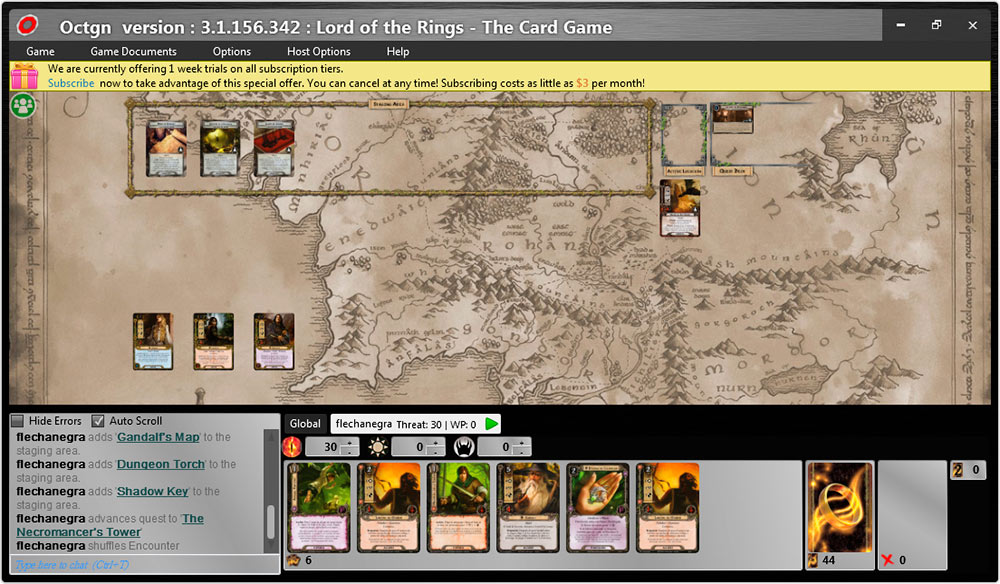
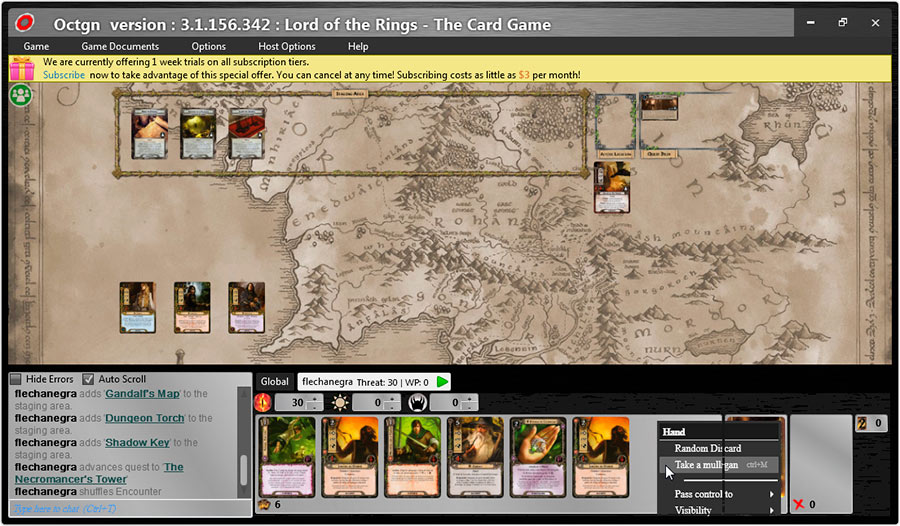
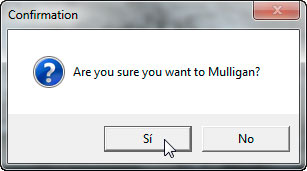
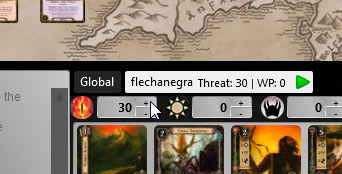
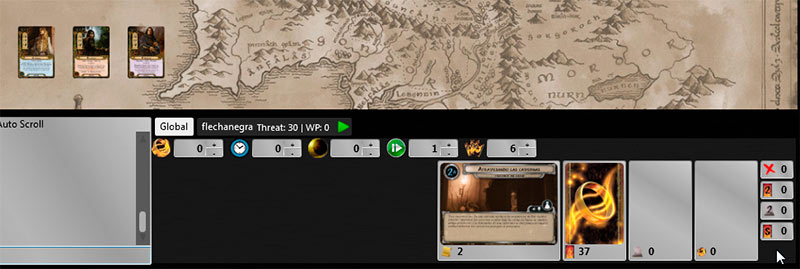
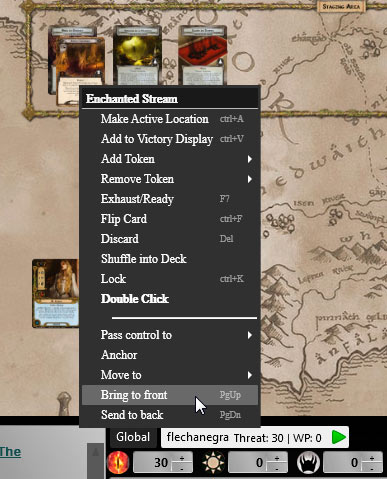
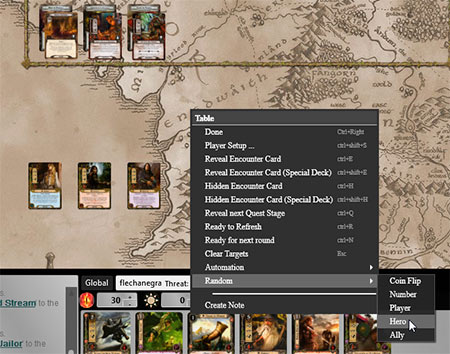
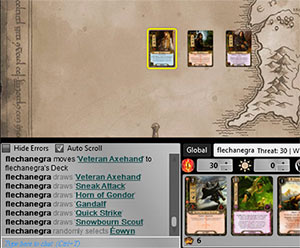
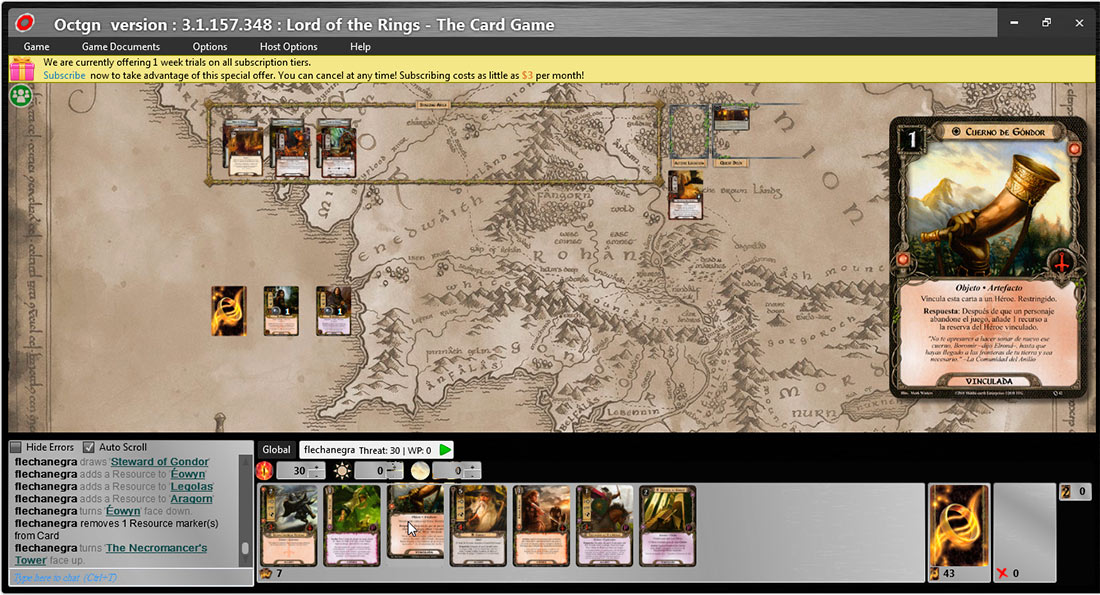
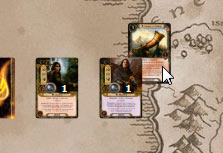
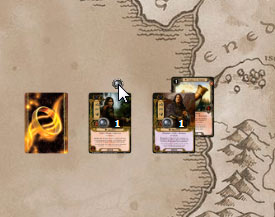
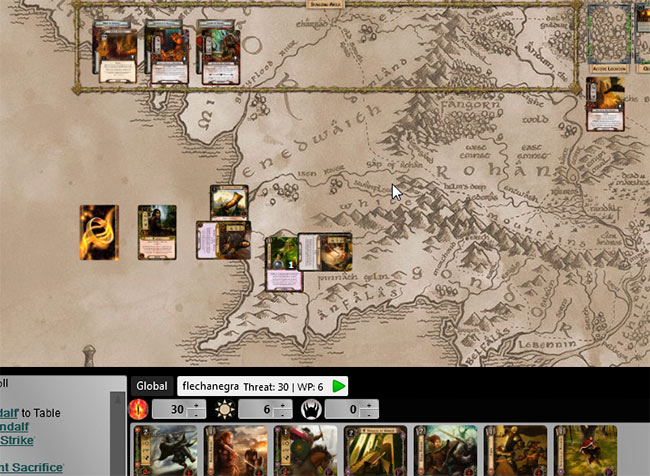
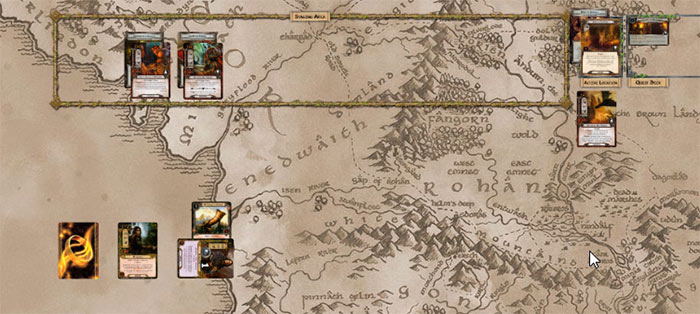
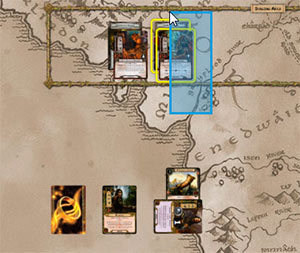
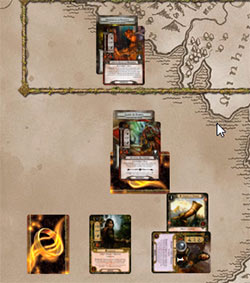
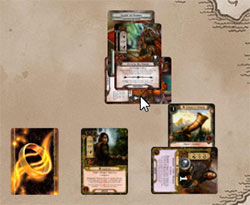
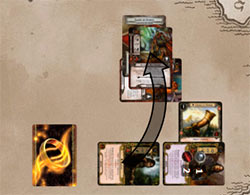
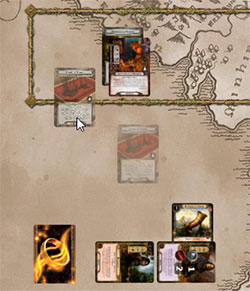
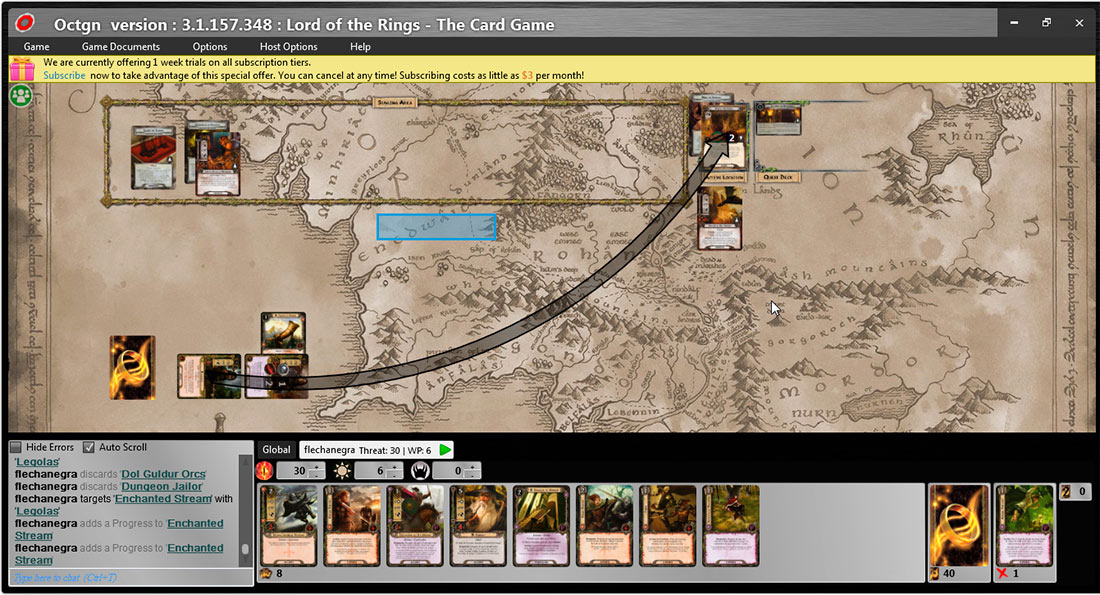
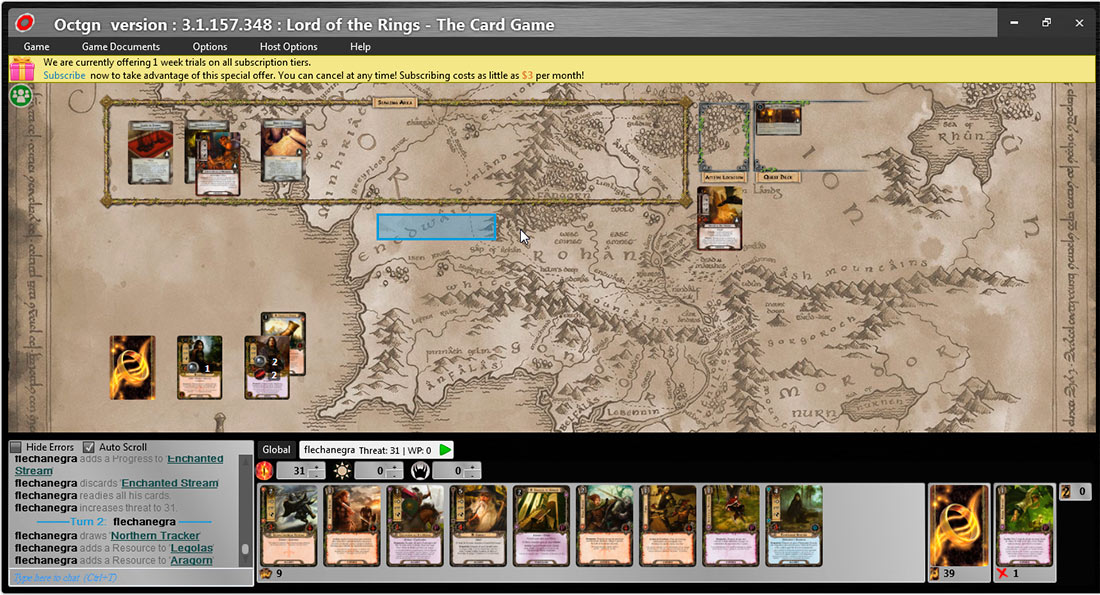
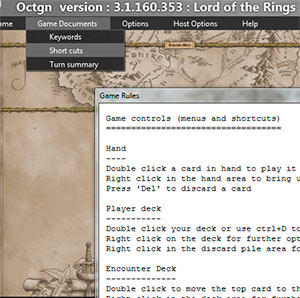
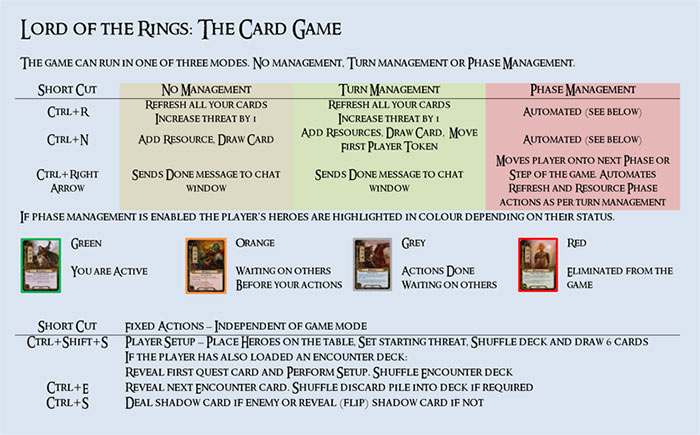


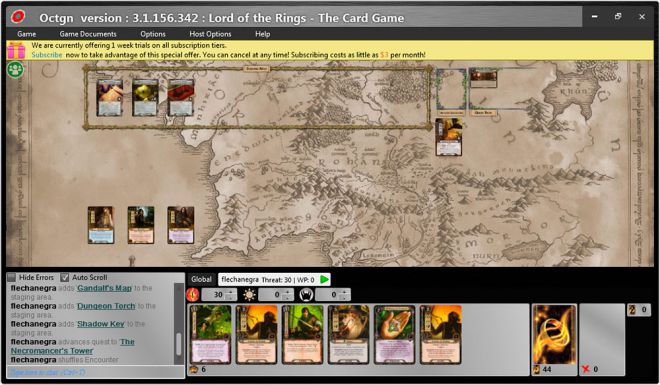
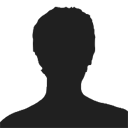


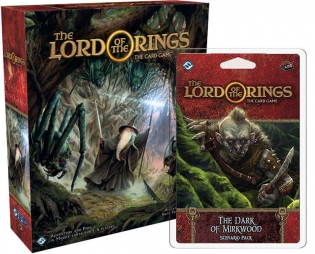
Muchas gracias por el articulo, es una maravilla ¡¡¡¡¡¡
Soy nuevo en el juego (real y on line) y poco a poco voy descubriendo cosa, de momento en autojugador (o monojugador no se como se dice)
Una duda ¿hay algun comando para volver atrás algo que hayas hecho mal? ¿se pueden grabar partidas para terminarlas mas tarde?
MUCHAS GRACIAS ¡¡¡¡¡¡¡ (SNAGA)